在使用電腦的過程中我們慢慢會發現一些軟體因為防火牆的原因無法進行正常的使用,由於軟體與防火牆衝突的原因自有在關閉防火牆的狀態下才能正常使用軟體但是關閉防火牆後又會使電腦失去防護,要怎麼才能讓軟體正常使用又不用停用防火牆呢?今天小編就為大家帶來了圖文詳解win10防火牆白名單怎麼設定的方法讓我們一起看一看吧。

操作方法:
1、點擊電腦桌面的左下角,在彈出的開始選單中,點選“設定”當然你可以使用快捷鍵win i開啟設定介面;
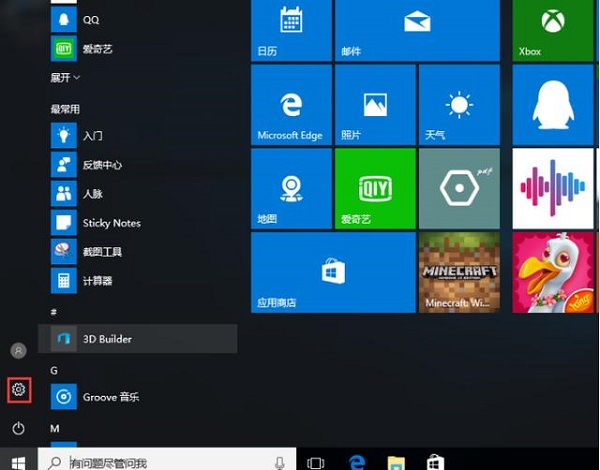
2、在開啟設定介面後,我們再找到「更新與安全」設定.左鍵點擊;
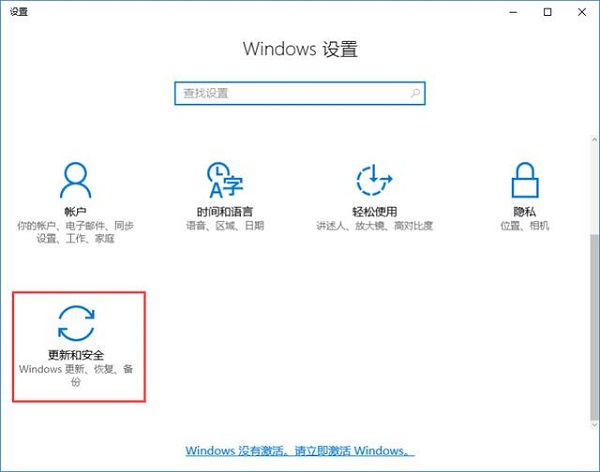
3、接著我們進入到「更新與安全」介面在左側下方找到Windows Defender,在接著點擊右側「新增排除項」選擇你不要查殺的文件;
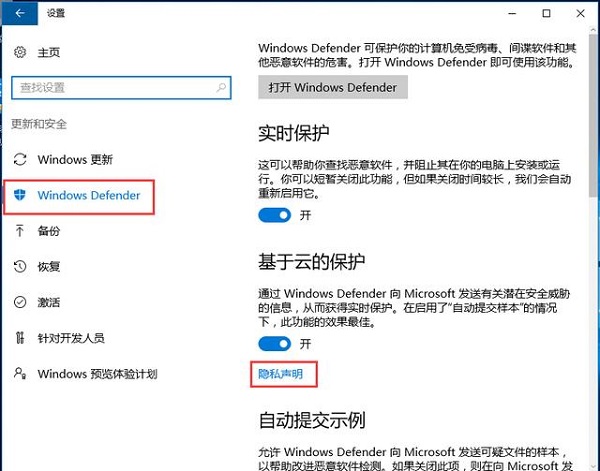
4、再來我們根據自己需要,選擇不想要查殺的單一文件或整個可信任的資料夾,選擇完後會自動加入白名單,Windows Defender將不會再掃描、攔截。
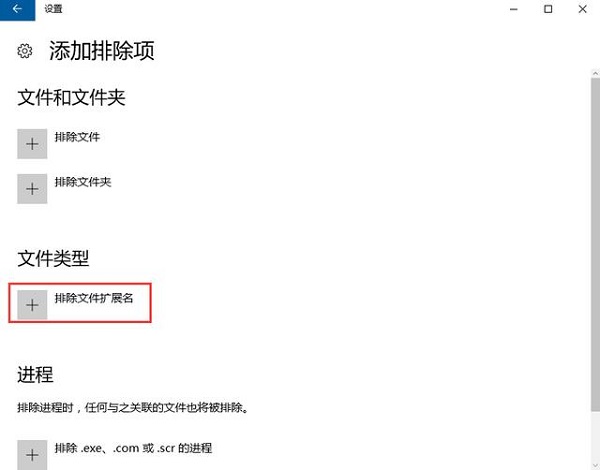
>>>win10防火牆在哪裡設定
>> ;>聯想win10防火牆怎麼關閉
>>>win10如何關閉防火牆
以上是如何在win10防火牆中設定白名單的詳細內容。更多資訊請關注PHP中文網其他相關文章!




